镂空文字内嵌入多个视频,视频片头制作快速上手
1、在项目面板空白处,新建项目-黑场视频

2、拖至所有视频轨道的最上面
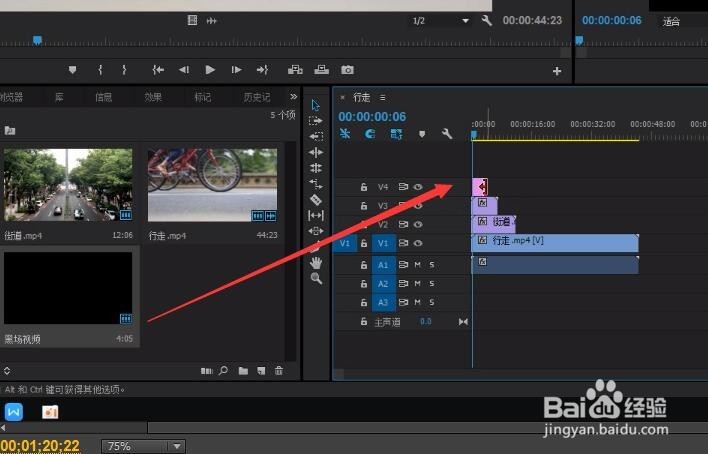
3、3.字幕-新建字幕-默认静态字幕(输出文字,字体选粗点)
拖至所有视频轨道的最上面

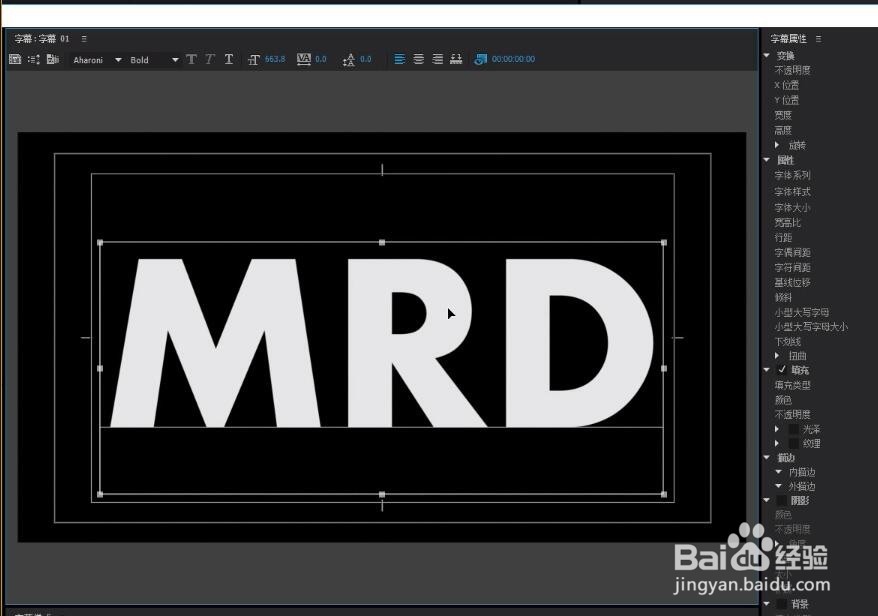

4、效果面板里输入-轨道遮罩键-拖至黑场视频
(效果控件也同时出现-轨道遮罩键)
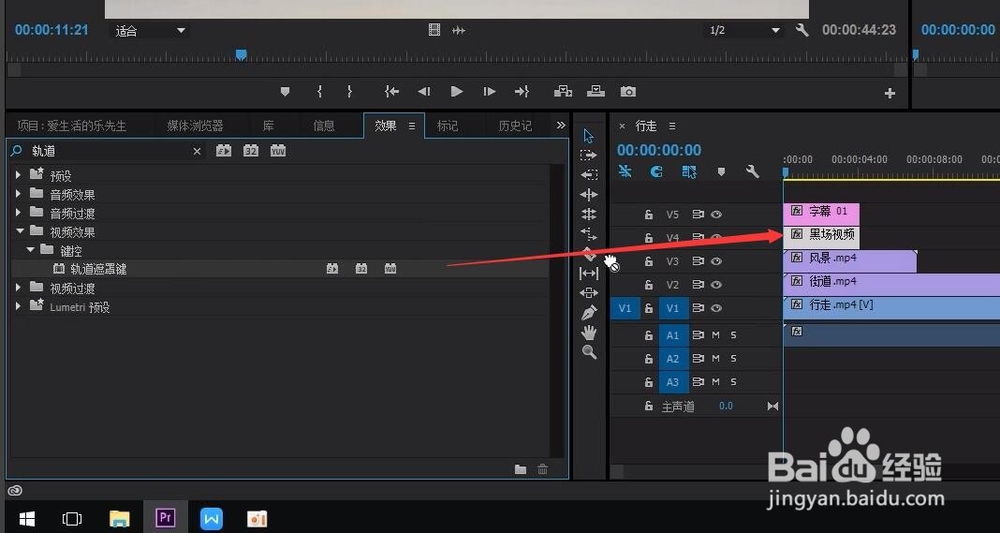
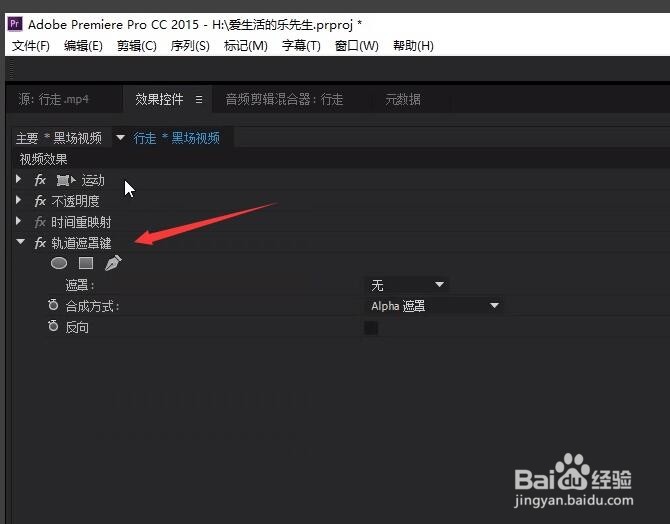
5、轨道遮罩键-遮罩-选择视频5(也就是我们刚才输入的文字层)
反向打勾
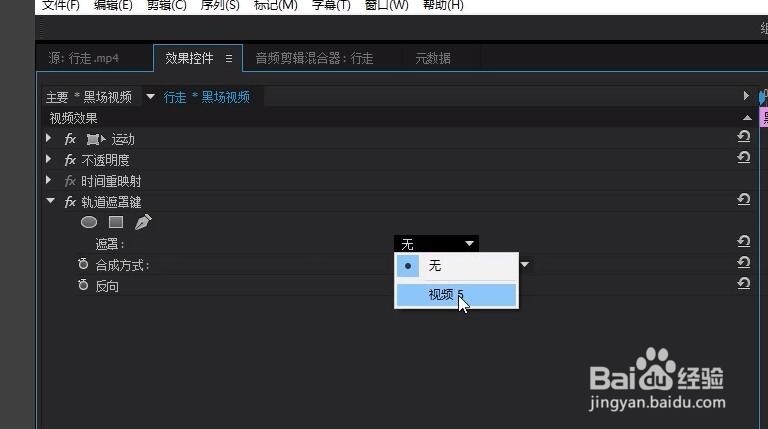

6、两侧多出来的视频使用效果-裁剪
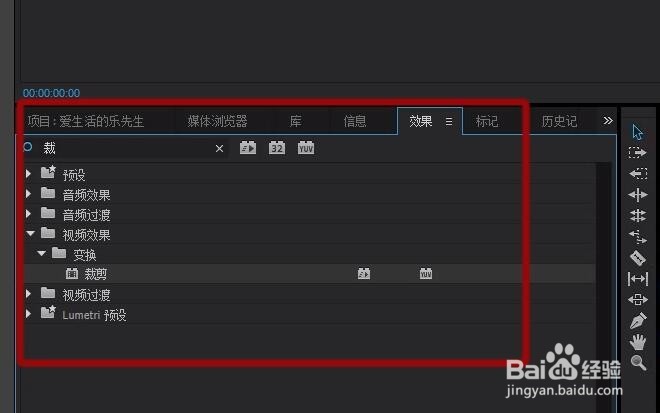

声明:本网站引用、摘录或转载内容仅供网站访问者交流或参考,不代表本站立场,如存在版权或非法内容,请联系站长删除,联系邮箱:site.kefu@qq.com。
阅读量:178
阅读量:80
阅读量:42
阅读量:96
阅读量:62